1、打开戴尔笔记本,找到“我的电脑”
2、在我的电脑上面右键单击,在出现的菜单中选择“管理”选项
3、在出现的“计算机管理”对话框中,单击“磁盘管理”选项
4、在一个想要分区的磁盘上面右键单击,在出现的菜单中选择“压缩卷”
5、输入想要压缩的容量,单击“压缩”按钮
6、此时出现一个未分配的磁盘
7、右键单击这个未分配的磁盘,在出现的菜单中选择“新建简单卷”
8、在出现的菜单中,单击“下一步”按钮
9、确认这个磁盘的大小,单击“下一步”按钮
10、在这个界面中,选择一个磁盘的符号,单击“下一步”按钮
11、在这个界面中,勾选“执行快速格式化”选项,单击“下一步”按钮
12、在这个界面中,单击“完成”按钮
13、此时看到电脑里面多了一个磁盘,分区完成。
戴尔笔记本硬盘怎样分区 扩展
1、打开戴尔笔记本,找到“我的电脑”
2、在我的电脑上面右键单击,在出现的菜单中选择“管理”选项
3、在出现的“计算机管理”对话框中,单击“磁盘管理”选项
4、在一个想要分区的磁盘上面右键单击,在出现的菜单中选择“压缩卷”
5、输入想要压缩的容量,单击“压缩”按钮
6、此时出现一个未分配的磁盘
7、右键单击这个未分配的磁盘,在出现的菜单中选择“新建简单卷”
8、在出现的菜单中,单击“下一步”按钮
9、确认这个磁盘的大小,单击“下一步”按钮
10、在这个界面中,选择一个磁盘的符号,单击“下一步”按钮
11、在这个界面中,勾选“执行快速格式化”选项,单击“下一步”按钮
12、在这个界面中,单击“完成”按钮
13、此时看到电脑里面多了一个磁盘,分区完成。